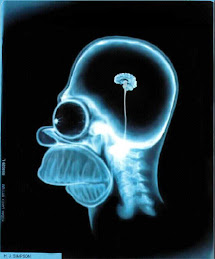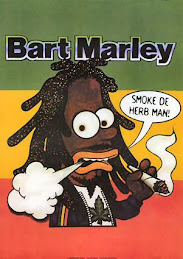Practica 19 Objeto Vinculado
Pasos:
1.-Entrar al Word
2.-con la imagen que hiciste en la practica pasada la vas a utilizar y la vas a vincularla.
3.-te vas a la barra de menú y seleccionas insertar y le das clic en donde dice crear desde un archivo.
4.- te sale otra ventana y Ahí le das clic en examinar te manda directo donde esta tus documentos ahí escoges donde esta tu imagen del paínt.
5.-después la seleccionas y hasta abajo le das clic en insertar
6.-Después te vas de nuevo ala ventana ahí seleccionas donde dice objeto vinculado y después aceptar.
7.-cuando modificas tu imagen en paint en la pagina de Word se aparéese lo que hiciste en tu dibujo
8.-Y listo ya tienes tu imagen cambiada.
nota:la practi esta super facil y aaprendi como vincular una imagen.